사진을 찍어야 할 일이 생기면 스마트폰을 이용해서 찍는 경우가 대부분이지만 종종 아이패드를 이용해서 사진을 찍는 경우가 있다. 가령 스마트폰에 배터리가 없거나 사용하고 있는 맥북에 급하게 에어드롭으로 보내야 하는 경우인데 이때 종종 아이패드로 찍은 사진의 확장자 HEIC 파일로 오는 경우가 있다.
◎ HEIC 파일은 왜 사용할까?
HEIC 파일을 사용하는 이유는 단순하다. 더 좋은 화질의 사진을 더 가벼운 용량으로 사용할 수 있기 때문이다. 이는 애플에서 공식적으로 지원하는 확장자 포맷인데 물론 우수한 기능을 갖춘 것은 분명하지만 아직까지는 아이폰이나 아이패드, 맥북 등 애플 기기에서만 호환이 가능하다는 점에서 갤럭시나 윈도우 등 다른 기기와 연동해서 사용하고 있는 유저에게는 불편함을 주기 십상이다.
◎ 간단하게 아이패드 설정으로 JPG 확장자로 바꾸기
다음은 아이패드로 찍은 사진을 에어드롭을 통해서 맥북에서 받았을 경우다. 사진 파일이 HEIC 확장자로 되어 있다.

하지만 지금처럼 블로그에 사진을 올리기 위해서는 HEIC 확장자를 JPG 등 다른 확장자로 변환해야 한다. 변환을 하기 위해 가장 간단한 방법은 아이패드 내의 카메라 설정에 있다. 우선 먼저 아이패드 설정에 들어간다.

그 다음에 카메라 카테고리로 들어간다. 그러면 맨 위에 포맷이라고 하는 부분이 있다. 포맷 클릭.
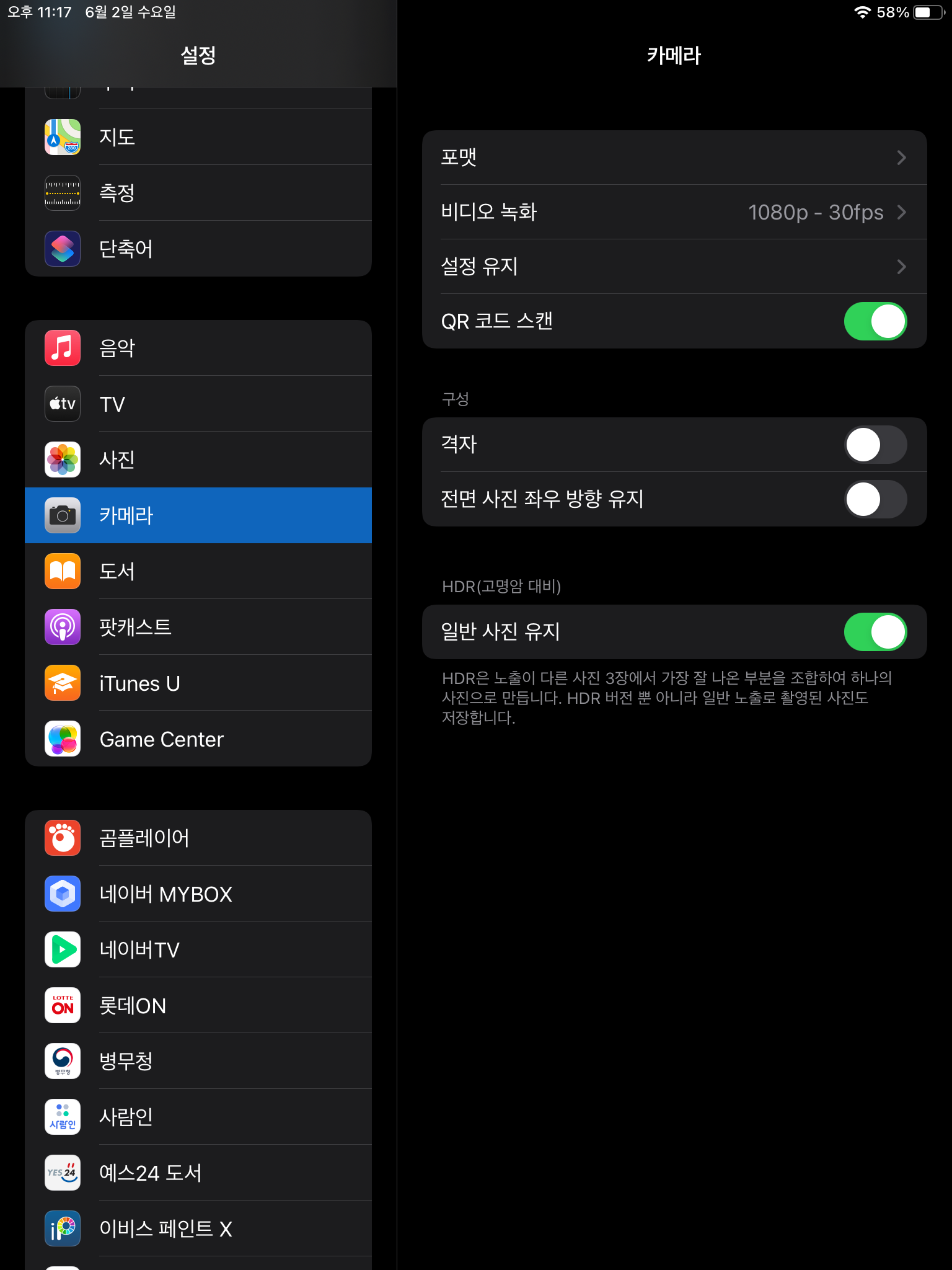
포맷으로 들어오면 카메라 캡처를 선택할 수 있다. 여기에서는 고효율성과 높은 호환성 두 가지를 선택할 수 있는데 고효율성은 HEIC 확장자로 사진 파일을 저장하는 것이고 높은 호환성은 JPG 확장자로 사진 파일을 저장하는 것이다.

여기서 높은 호환성으로 체크해준다.

그런 다음에 다시 사진을 찍어서 에어드롭을 통해서 맥북으로 보내보면
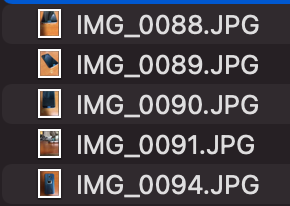
이런 식으로 사진 파일의 확장자가 JPG로 변한 것을 확인할 수 있다. 물론 이 방법 외에도 인코딩을 통해서 확장자를 바꾸는 방법도 있다. 하지만 HEIC 파일을 JPG파일로 바꾸기 위해서는 이 방법이 가장 간단한 방법이 아닐까 싶다.
추가로 더 설명을 하자면 윈도우 PC에서는 아예 HEIC 확장자가 호환이 불가능하다고 한다. 물론 지금은 블로그를 위해서 HEIC 확장자를 JPG로 바꿔서 사용했지만 맥북을 사용하는 사람이라면 HEIC 확장자가 호환이 될 것이다. 하지만 윈도우 PC에서는 아예 호환이 불가능한 만큼 반드시 인코딩을 통해서 사용해야 할 것이다. 또한 그 방법도 꽤 까다로운 것으로 알려져 있다. HEIC 파일이 지금의 JPG나 PNG처럼 완벽하게 호환이 되기 위해서는 꽤나 시간이 걸리지 않을까 싶다. 비록 HEIC 확장자가 높은 효율성을 가지고 있다 해도 말이다.
사용할 때마다 항상 느끼는 거지만 윈도우와 맥을 연동해서 사용하는 것은 정말 불편한 일인 것 같다.
'개발 & 기술' 카테고리의 다른 글
| 개발자가 되기 위한 비전공자의 IT국비지원학원 후기 #2 (0) | 2021.06.07 |
|---|---|
| 하루에 얼마나 걸었는지 삼성 헬스 걸음수 체크하기 (0) | 2021.06.03 |
| HTML viewport 사용시 한글 깨짐 현상을 해결하는 방법 (0) | 2021.06.02 |
| 다양한 맥북 캡쳐 단축키 정리하기 (0) | 2021.05.31 |
| 맥북 4k모니터 연결 필수품 DP케이블(DP to USB-C) (1) | 2021.05.31 |




댓글